
- •Текстовый процессор Microsoft Word 2007
- •Графический прием создания таблиц
- •Экспресс-технология создания таблиц
- •Редактирование табличной структуры
- •Приемы выделения элементов в таблицах
- •Удаление таблиц Wordи их элементов
- •Вставка строк и столбцов
- •Операции объединения и разбиения ячеек
- •Форматирование таблиц
- •Автоматическое управление размерами таблиц
- •Применение стилей для форматирования таблиц
- •Оформление элементов таблицы
- •Операции с табличными данными
- •Форматирование текста в ячейках
- •Сортировка данных в таблицах
- •Задания для самостоятельной работы
- •Контрольные вопросы
Оформление элементов таблицы
Средством для работы с рамками таблицы и ее элементами является диалоговое окно Границы и заливка (Работа с таблицами > Конструктор > Стили таблиц > Границы > Границы и заливка).
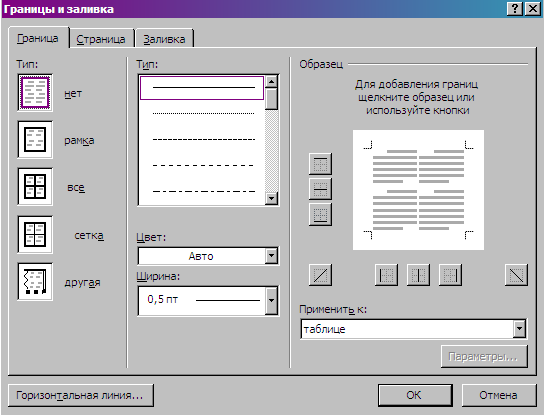
Порядок действий
Откройте вкладку Границы.
В раскрывающемся списке Применить к выберите элемент, к которому применяется оформление рамки.
Выберите схему оформления, например Все.
Если параметры линий (стиль, толщина и цвет) вас устраивают, нажмите кнопку ОК, если нет - перейдите к следующему пункту.
Назначьте стиль, цвет и толщину линии и на панели образца щелкните на кнопке, соответствующей той линии, которую хотите изменить.
Завершив работу, закройте диалоговое окно кнопкой ОК.
Операции с табличными данными
Таблицы Word — не только средства организации данных в электронных и печатных документах, но это еще и средство представления данных. Рассмотрим некоторые приемы, связанные с представлением в таблицах текстовой информации, а также сортировку данных.
Форматирование текста в ячейках
Каждая ячейка таблицы существует на правах абзаца. С точки зрения программы, ячейка — это абзац, даже если в ней стоит всего одна цифра или буква. А это означает, что к ее содержимому применяется некий стиль оформления абзацев. Если в момент создания таблицы вы не обратили внимания на стиль, то при заполнении ячеек данными могут возникнуть трудности. Абзацный стиль для заполнения таблиц текстовыми данными следует подготовить заранее. Рассмотрим особенности этого стиля.
Высота символов
Данные в таблицах не являются основным текстом. Это дополнительный материал, поэтому при вертикальном расположении страницы А4 в таблицах можно применять шрифт высотой 9-10 пунктов, а при горизонтальном расположении — высотой 7-8 пунктов.
Тип шрифта
При создании таблицы основным типом шрифта является шрифт без засечек. В редакции Word 2007 года комплект шрифтов для таблиц представлен шрифтами без засечек: Саlibri, Соrbel и Саndara.
Начертание шрифта
Применение шрифта без засечек однозначно определяет возможные начертания символов в ячейках таблиц. Курсивное (наклонное) начертание практически исключено. Для этой группы шрифтов оно не подходит. Подчеркивание — не желательно, так как в таблице и без подчеркивания хватает горизонтальных линий. Зато полужирное начертание в таблицах встречается часто, особенно в ячейках первой строки, первого столбца и в итоговых ячейках.
Строка заголовков
В таблицах не нужно подчеркивать структуру текста высотой шрифта — она выражена с помощью горизонтальных и вертикальных линий. Поэтому в таблицах заголовки столбцов можно оформлять шрифтом меньшего размера, чем данные в ячейках.
Абзацные отступы
В обычном тексте отступы от левого поля позволяют управлять соподчиненностью абзацев: чем больше отступ, тем выше уровень абзаца. В таблицах в этом нет необходимости, ведь в них любую соподчиненность можно представить с помощью структуры. Поэтому все абзацные отступы в таблицах делают нулевыми.
Настройка полей ячейки
Ячейка может иметь четыре поля: верхнее, нижнее, левое и правое. Величина поля определяет минимальный интервал, который устанавливается между соответствующей границей ячейки и содержащимися в ней данными. Величину полей назначают пропорционально высоте шрифта. Из практики известно, что хорошо смотрятся поля 30-40% от высоты шрифта.
Порядок действий
Щелчком мыши над любой ячейкой активизируйте таблицу. Выбор ячейки роли не играет, поскольку настройка относится не к ячейке, а ко всей таблице в целом (даже если выделена одна ячейка).
Откройте вкладку Работа с таблицами > Макет.
Откройте группу Выравнивание.
Нажмите кнопку Поля ячейки — откроется окно Параметры таблицы.
Введите необходимые значения величины полей.
Закройте окно кнопкой ОК.
Междустрочные интервалы
Для таблиц интервалы следует делать минимальными: либо одинарными, либо с минимальным коэффициентом (до 1,2).
Интервалы между абзацами
В таблицах следует придерживаться простого правила: «Одна ячейка — один абзац».
Интервалы между ячейками
Для задания интервалов между ячейками в таблицах используют следующий порядок действий.
Порядок действий
Щелчком мыши над любой ячейкой активизируйте таблицу.
Откройте вкладку Работа с таблицами > Макет.
Откройте группу Выравнивание.
Нажмите кнопку Поля ячейки — откроется окно Параметры таблицы.
Установите флажок Интервалы между ячейками.
В поле со счетчиком задайте величину интервала.
Закройте окно кнопкой ОК.
Вертикальное направление текста
Основная проблема, возникающая при вводе данных в таблицы, — недостаток места в ячейках, что особенно проблемно при заполнении строки заголовков. Один из приемов преодоления этой проблемы — вертикальное расположение текста. Выполняется он специальным форматированием ячеек средствами вкладки Макет
Порядок действий
Любым способом выделите группу ячеек, не обязательно смежных. Если группа не выделена, настройка будет действовать на текущую ячейку.
Откройте вкладку Работа с таблицами > Макет.
Откройте группу Выравнивание.
Нажмите кнопку Направление текста. Принятое по умолчанию направление (слева направо) изменится на направление сверху вниз. Повторное нажатие изменяет направление еще раз — снизу вверх.
Вводите текст в новом направлении. Если он был введен ранее, направление изменится автоматически.
